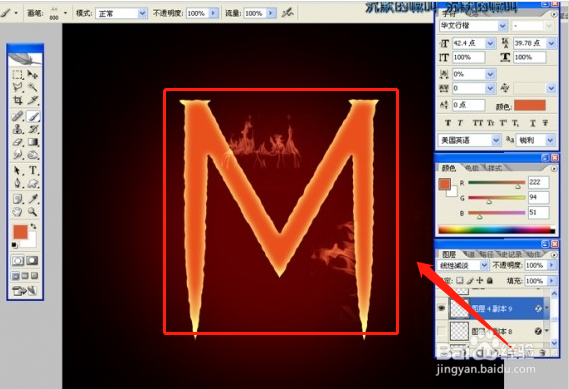1、第一步,我们需要在ps上面新建一个600*600像素的文档,然后把上面的背景填充为黑色,选择渐变工具,拉一个深红和黑色的径向渐变即可。

2、第二步,选择文字工具,输入我们想要的文字,把边缘扭曲化即可,没有安装滤镜的话我们可以选择波纹的效果来处理。
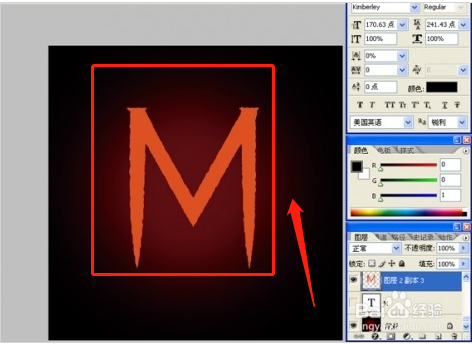
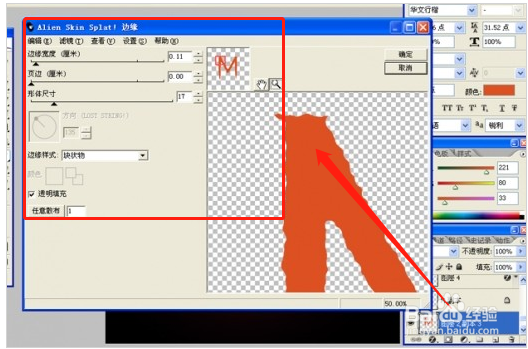
3、第三步,然后我们把扭曲好的文章复制一层,然后按住ctrl载入选区,选择-修改-收缩,设置上面为20个像素即可。

4、第四步,羽化20像素,按住delete键进行删除,填充淡黄色,然后设置图层模式为:线性减淡就可以了。
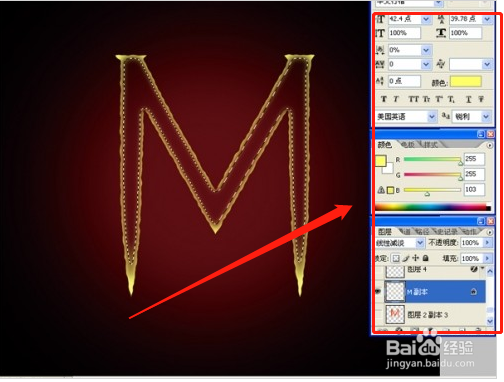
5、第五步,给原文字层设置它的图层样式为:外发光,然后我们开始画火焰,在文字的上层新建图层,然后设置图层样式为:内发光,然后设置图层模式为:线性减淡就可以了。
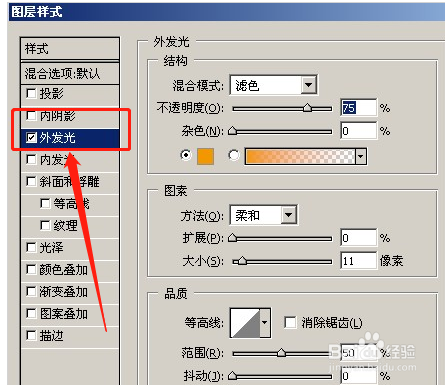
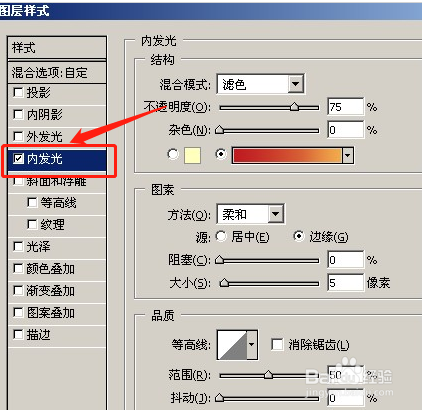
6、第六步,我们选择火焰画笔一点一点弄上去,把上面的火焰喷绘到需要的地方,然后把多余的地方差掉即可。